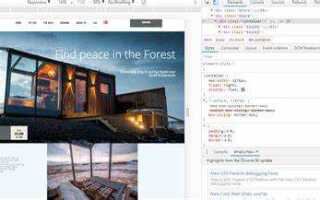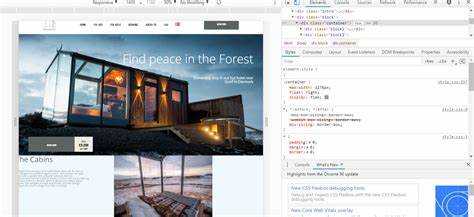
Перемещение элементов на веб-странице – одна из важнейших задач верстки. В случае с блоками, сдвиг их вправо может быть выполнен различными способами в CSS, в зависимости от контекста и требуемого результата. Наиболее популярные методы включают использование свойства margin, а также применения flexbox и grid контейнеров. Эти подходы имеют свои особенности и ограничения, которые нужно учитывать при выборе метода.
Первый и самый простой способ – использование margin-left. Увеличив значение этого свойства, можно сместить блок вправо. Например, если элемент имеет фиксированную ширину, то сдвиг можно легко настроить с помощью margin-left: auto и margin-right: auto для центрирования. Однако этот метод работает только в блоках с фиксированными размерами.
Если вам необходимо больше гибкости, то стоит обратить внимание на flexbox. Установив родительский контейнер как display: flex, вы получаете возможность перемещать дочерний элемент с помощью свойства justify-content. В этом случае легко сдвигать блоки в любом направлении и с различными пропорциями. Для более сложных компоновок и адаптивности, flexbox идеально подходит для выравнивания элементов по правому краю.
Для сложных и многоколоночных макетов наилучший выбор – CSS Grid. Используя сетку, можно точно контролировать положение каждого элемента на странице. Это позволяет перемещать блок вправо, задавая его расположение через свойство grid-column. Например, установка grid-column: 2 / 3 позволит переместить элемент в нужное место в сетке.
Использование свойства margin для сдвига блока
С помощью свойства margin можно изменять расстояние между элементом и его окружающими объектами. Для сдвига блока вправо используется свойство margin-left, которое задает отступ с левой стороны. Установка значения этого свойства позволяет переместить блок на заданное расстояние от соседних элементов или края контейнера.
Если необходимо сдвигать блок на фиксированное расстояние, достаточно указать конкретное значение в пикселях или других единицах измерения, например: margin-left: 20px;. Это сдвигает элемент на 20 пикселей вправо от его исходной позиции.
Для динамичного сдвига блока, например, в зависимости от ширины родительского контейнера, можно использовать проценты: margin-left: 10%;. В этом случае отступ будет составлять 10% от ширины контейнера, что полезно для адаптивного дизайна.
Если нужно равномерно распределить отступы с обеих сторон блока, можно воспользоваться свойством margin с несколькими значениями. Например, margin: 0 auto; сдвигает элемент по горизонтали и центрирует его, если задана фиксированная ширина.
При использовании margin стоит учитывать особенности работы с элементами, имеющими свойство display: inline или display: inline-block. В этих случаях отступы будут влиять только на горизонтальное расположение, но не на вертикальное.
Применение свойства padding для внутреннего отступа
Свойство padding в CSS используется для создания внутреннего отступа между содержимым элемента и его границами. Оно играет важную роль в создании визуального пространства внутри контейнера, не изменяя его размеры, как это происходит с margin. Основная особенность padding заключается в том, что оно увеличивает область вокруг содержимого, сохраняя заданные размеры блока.
Padding можно задавать для каждой стороны элемента отдельно: сверху, справа, снизу и слева. Это позволяет более точно контролировать расположение контента внутри блока. Для этого используются следующие синтаксисы:
1. Указание одинакового отступа для всех сторон: padding: 10px;
2. Указание отступов для вертикальных и горизонтальных сторон: padding: 10px 20px;
3. Указание индивидуальных отступов для каждой стороны: padding: 10px 20px 30px 40px;
При работе с padding важно учитывать, что оно влияет на общие размеры элемента. Если элемент имеет фиксированную ширину и высоту, добавление padding увеличит его общие размеры. Например, если элемент имеет ширину 200px и padding 20px, его реальная ширина станет 240px (200px + 20px с каждой стороны).
Использование padding также важно для обеспечения читаемости контента. Например, при создании кнопок или блоков с текстом, правильный отступ позволяет тексту не «прилипать» к границам, что улучшает визуальное восприятие. В случае с кнопками padding позволяет добиться равномерного распределения текста внутри элемента.
Для адаптивных сайтов можно использовать единицы измерения, зависящие от размеров экрана, такие как проценты или единицы vw/vh. Это помогает делать отступы гибкими и адаптировать их под различные устройства, избегая чрезмерных или недостаточных отступов на экранах разных размеров.
При использовании padding важно помнить, что оно может комбинироваться с другими свойствами, такими как border и background. В таком случае padding увеличивает внутреннюю область элемента, а border добавляет внешний контур, что создает дополнительное пространство между содержимым и границей элемента.
Использование свойства position с правым отступом
С помощью свойства position можно точно управлять расположением элементов на странице. Для смещения блока вправо, можно использовать разные значения для position в сочетании с правым отступом. Рассмотрим основные подходы:
- position: relative; – элемент позиционируется относительно своего обычного положения в потоке документа. При этом можно использовать свойство
right, чтобы сдвинуть его вправо, задавая отступ от правого края родительского элемента.
Пример:
.block {
position: relative;
right: -20px;
}
В данном примере блок смещается на 20 пикселей вправо относительно его обычного положения.
- position: absolute; – элемент позиционируется относительно ближайшего позиционированного предка. Если родитель не имеет значения
position, то блок будет сдвигаться относительно окна браузера. Использование свойстваrightпозволяет задавать отступ от правого края родителя или окна.
Пример:
.block {
position: absolute;
right: 30px;
}
Здесь элемент будет размещен в правом верхнем углу с отступом 30 пикселей от правого края родителя или окна, если родитель не позиционирован.
- position: fixed; – элемент фиксируется относительно окна браузера. Правый отступ можно настроить с помощью
right, и элемент будет оставаться на месте, независимо от прокрутки страницы.
Пример:
.block {
position: fixed;
right: 0;
}
В этом случае блок закрепляется в правом верхнем углу окна браузера.
Важно помнить, что при использовании position с правым отступом следует учитывать контекст родительских элементов. Например, при установке значения position: relative; для родителя, его размеры могут повлиять на поведение сдвигаемого блока.
Для достижения наиболее точного контроля за позиционированием и отступами рекомендуется всегда учитывать возможные эффекты от контекста окружающих элементов и их свойств.
Метод Flexbox для выравнивания блоков
Flexbox позволяет легко и гибко выравнивать блоки по горизонтали и вертикали. Для этого необходимо задать контейнеру свойство `display: flex`. Это превращает все его дочерние элементы в флекс-элементы, что даёт доступ к множеству методов для их выравнивания.
Чтобы переместить блок вправо, можно использовать свойство `justify-content`. Оно отвечает за распределение свободного пространства между флекс-элементами по основной оси (горизонтально для обычного направления). Например, для выравнивания всех блоков вправо, достаточно задать: `justify-content: flex-end`.
Если нужно выровнять только один конкретный блок внутри контейнера, можно воспользоваться свойством `margin-left: auto` для этого блока. Это свойство отталкивает блок от остальных и сдвигает его вправо, занимая всё доступное пространство с левой стороны.
Кроме того, для вертикального выравнивания применяется свойство `align-items`. Если вы хотите выровнять все блоки по верхнему краю, используйте `align-items: flex-start`. Для выравнивания по центру контейнера – `align-items: center`, а для выравнивания по нижнему краю – `align-items: flex-end`.
При необходимости можно комбинировать эти свойства, чтобы достичь нужного результата. Например, для выравнивания блока по центру как по горизонтали, так и по вертикали, задайте контейнеру `display: flex`, а ему – `justify-content: center` и `align-items: center`.
Использование CSS Grid для перемещения блока
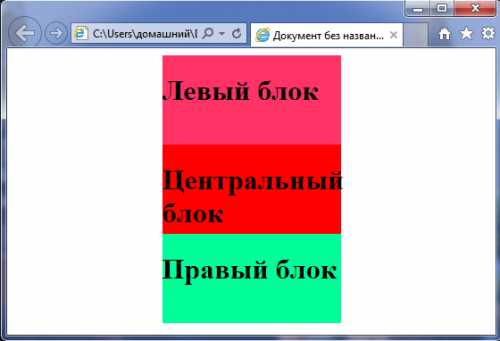
CSS Grid – мощный инструмент для создания сложных макетов с использованием строк и колонок. Один из его основных плюсов – возможность перемещать элементы внутри сетки. Чтобы переместить блок вправо, достаточно настроить соответствующие параметры сетки.
Для начала, нужно установить контейнер как grid, а затем использовать свойства grid-column или grid-row для управления позицией элементов.
Пример кода, где блок перемещается вправо с помощью CSS Grid:
.container {
display: grid;
grid-template-columns: 1fr 1fr 1fr;
}
.item {
grid-column: 2 / 3; /* Перемещает элемент во второй столбец */
}
В данном примере элемент будет располагаться во второй колонке сетки, так как значение grid-column: 2 / 3 указывает на то, что элемент начинается с второго столбца и заканчивается перед третьим.
Также можно использовать свойство grid-column-start и grid-column-end для более точного контроля:
.item {
grid-column-start: 2;
grid-column-end: 3; /* Элемент будет в одном столбце */
}
Если нужно переместить элемент на несколько колонок вправо, можно использовать значения с большим диапазоном. Например:
.item {
grid-column: 1 / 4; /* Блок займет первые три столбца */
}
Чтобы управлять элементами на уровне строк, используются аналогичные свойства для строк: grid-row-start и grid-row-end. Это позволяет гибко размещать элементы внутри сетки, контролируя как по вертикали, так и по горизонтали.
Для динамичного изменения положения элемента можно также использовать CSS-переменные и медиазапросы, чтобы адаптировать поведение сетки в зависимости от размеров экрана.
Как использовать свойство transform для смещения
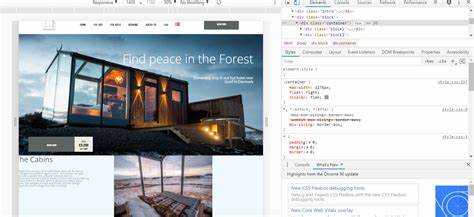
Свойство CSS transform позволяет изменять положение, размер, наклон или другие аспекты элемента без изменения его исходных координат в документе. Чтобы переместить блок вправо, можно использовать функцию translateX(), которая сдвигает элемент по оси X.
Пример базового использования для смещения блока вправо:
transform: translateX(100px);В данном случае элемент будет сдвигаться на 100 пикселей вправо от его текущего положения. Важно, что это изменение не влияет на остальные элементы на странице, так как transform не изменяет потока документа.
Чтобы сделать смещение относительным к родительскому элементу, можно использовать проценты. Например:
transform: translateX(50%);Этот код сдвигает элемент на 50% от его собственной ширины. Такой подход полезен, если необходимо перемещать элементы пропорционально их размеру, например, для центровки.
Свойство transform поддерживает также анимацию и переходы, что позволяет плавно перемещать блок. Для этого можно использовать transition:
transition: transform 0.3s ease;
transform: translateX(100px);В результате при изменении состояния элемента (например, при наведении курсора), блок будет перемещаться вправо с плавным эффектом.
Для более точного контроля можно комбинировать translateX() с другими функциями transform, например, scale() или rotate(), чтобы одновременно сдвигать и изменять внешний вид элемента.
Применение авто-отступов для выравнивания блока по правому краю

Для того чтобы переместить блок вправо с помощью CSS, можно использовать свойство margin-left со значением auto. Этот метод позволяет выровнять элемент по правому краю контейнера, автоматически распределяя доступное пространство слева от блока.
Пример: если у вас есть контейнер, например, с шириной 500px, и вы хотите разместить внутри него блок шириной 200px, применив авто-отступы, код будет следующим:
.container {
width: 500px;
background-color: lightgray;
}
.block {
width: 200px;
height: 100px;
background-color: steelblue;
margin-left: auto;
}
В данном примере блок с классом block будет выравниваться по правому краю контейнера container. Свойство margin-left: auto заставляет браузер использовать оставшееся пространство для смещения блока вправо.
Важно: данный способ работает только в том случае, если контейнер имеет фиксированную или ограниченную ширину. Если контейнеру присваивается значение width: 100%, блок всё равно будет сдвигаться вправо, но его ширина будет зависеть от доступного пространства.
Авто-отступы являются удобным инструментом для выравнивания элементов по краям, и это один из самых простых и эффективных способов манипулирования расположением блоков в макетах.
Вопрос-ответ:
Какие еще способы есть для перемещения блока вправо с помощью CSS?
Кроме использования `margin-left`, для перемещения блока вправо можно использовать свойства `padding`, `transform`, а также `flexbox` и `grid`. Например, если использовать `transform: translateX(50px)`, это также сдвинет элемент на 50 пикселей вправо, при этом сам блок не выйдет за пределы родительского контейнера. В случае с `flexbox` можно просто задать свойство `justify-content: flex-end;` на родительском элементе, что переместит все вложенные элементы в правую часть контейнера.
Какие особенности нужно учитывать при использовании `margin-left` для перемещения блока вправо?
При использовании `margin-left` для сдвига блока вправо важно учитывать, что это свойство добавляет пространство между элементом и его родительским контейнером, но не влияет на фактическую позицию самого блока. То есть, если у элемента есть ограниченная ширина, то увеличение `margin-left` приведет к тому, что блок будет сдвигаться вправо, но не выйдет за пределы контейнера. Также нужно помнить, что при использовании этого метода можно столкнуться с проблемами адаптивности на разных устройствах, особенно если размеры экрана изменяются.